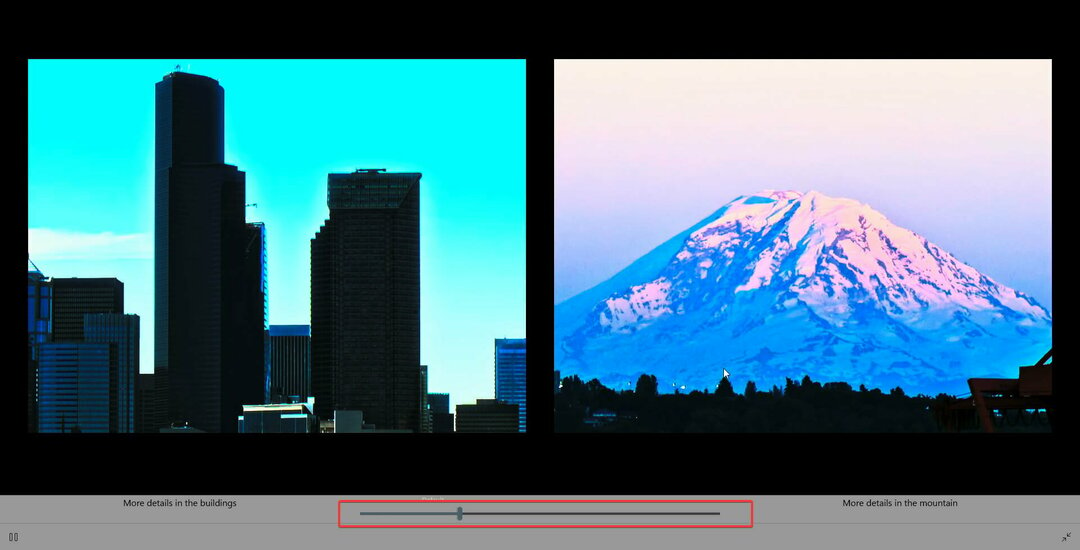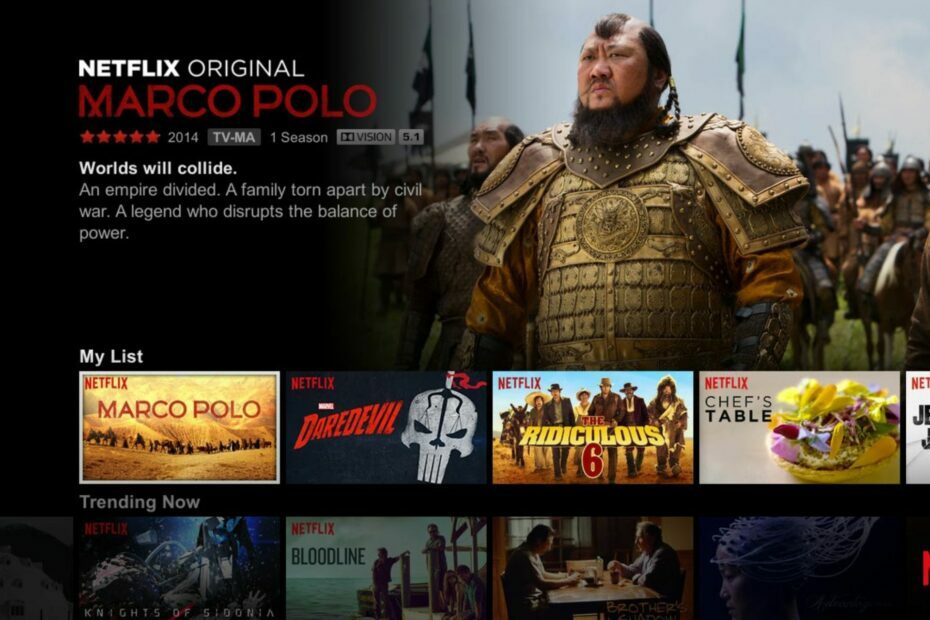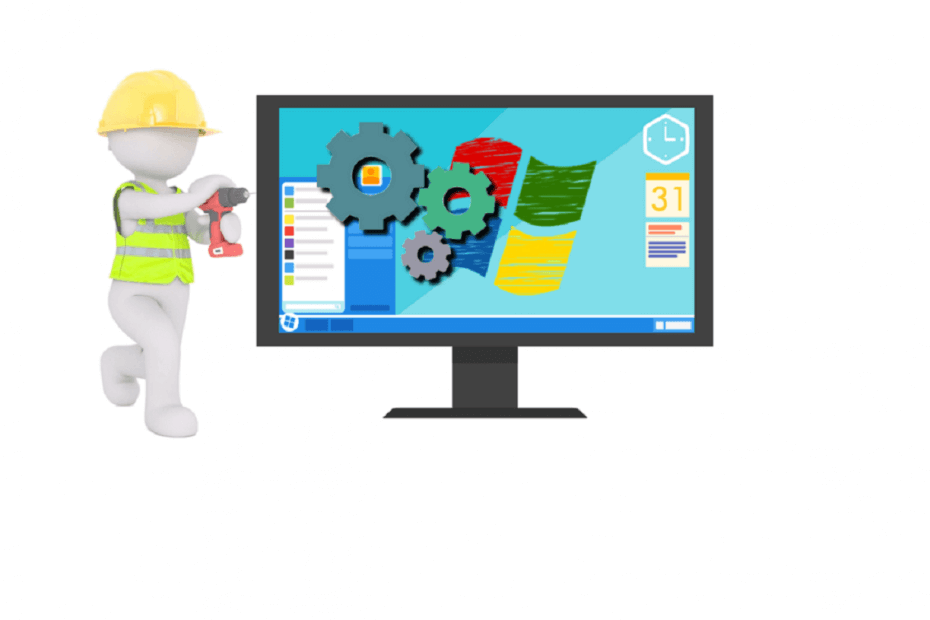
XINSTALĒT, NOklikšķinot uz LEJUPIELĀDES FAILA
Šī programmatūra nodrošinās jūsu draiveru darbību, tādējādi pasargājot jūs no izplatītām datora kļūdām un aparatūras kļūmēm. Tagad pārbaudiet visus savus draiverus, veicot 3 vienkāršas darbības:
- Lejupielādēt DriverFix (pārbaudīts lejupielādes fails).
- Klikšķis Sākt skenēšanu lai atrastu visus problemātiskos draiverus.
- Klikšķis Atjauniniet draiverus lai iegūtu jaunas versijas un izvairītos no sistēmas darbības traucējumiem.
- DriverFix ir lejupielādējis 0 lasītāji šomēnes.
Fakts ir tāds HDR ir bijis pieejams televizoros dažus gadus pirms tā ieviešanas datoru monitoros. Tas notika tāpēc, ka Windows neatbalstīja HDR displeja tehnoloģija līdz 2018. gada maijam.
Tagad Windows lietotāji tagad var izbaudīt HDR piedāvātās priekšrocības, tostarp krāsu dziļumu un precizitāti.
Tagad daudzi cilvēki saskaras ar HDR spēļu kļūdu savos datoros. Tātad, lai to labotu, vispirms pārbaudiet šo.
Darbības, lai novērstu HDR spēles problēmas datoros
1. Pārliecinieties, vai jūsu dators atbalsta HDR
Windows ir ļoti selektīvs attiecībā uz ierīcēm, kurās tā ļauj rādīt HDR saturu. HDR opcijas netiks rādītas personām, kuras izmanto 20 ft HDMI 1.4 kabeļus, tas var darboties tikai ar DisplayPort 1.4 vai HDMI 2.0a kabeļiem.
Jūsu labā šeit ir saraksts ar prasībām, kurām būs jāatbilst ārējam displejam, lai varētu parādīt HDR saturu operētājsistēmā Windows 10.
- Datoram ir jāatļauj HDR10 un DisplayPort 1.4 vai HDMI 2.0 vai pat jaunāki. Vēl labāk, displeja ierīces, kas ir DisplayHDR ir ieteicami sertificēti.
- Windows 10 datoram ir jābūt labai grafikas kartei, kas ļauj pārvaldīt PlayReady 3.0 aparatūras digitālās tiesības. Ņemiet vērā, ka tas ir paredzēts aizsargātam HDR saturam. Grafikas kartei ir jābūt AMD Radeon RX 400 sērijas vai jaunākām versijām, Intel UHD Graphics 600 sērijas vai jaunākiem modeļiem vai NVIDIA GeForce 1000 sērijai vai jebkurai augstākai versijai. Ļoti ieteicama ir grafiskā karte, kas atbalsta ar aparatūru paātrinātu 10 bitu video dekodēšanu HDR video kodekiem.
- Nepieciešamajiem kodekiem, kas instalēti 10 bitu video, jābūt pieejamiem datorā ar operētājsistēmu Windows 10, piemēram, VP9 kodekiem vai HEVC.
- Uzstādiet datorā jaunākos WDDM 2.4 draiverus. Lai iegūtu jaunākos draiverus, varat piekļūt Windows atjaunināšanai savos iestatījumos vai arī to var iegūt datora ražotāja vietnē.
2. Aktivizējiet HDR operētājsistēmā Windows 10
Pirms to varat izdarīt, pārliecinieties, vai jūsu dators atbilst visām uzskaitītajām prasībām un ir jāatjaunina uz jaunāko Rudens veidotāja atjauninājums.
Ja tie ir atrisināti, varat turpināt procesu. Tagad, lai aktivizētu HDR operētājsistēmā Windows 10, atveriet sākuma izvēlni un dodieties uz lietotni Iestatījumi:
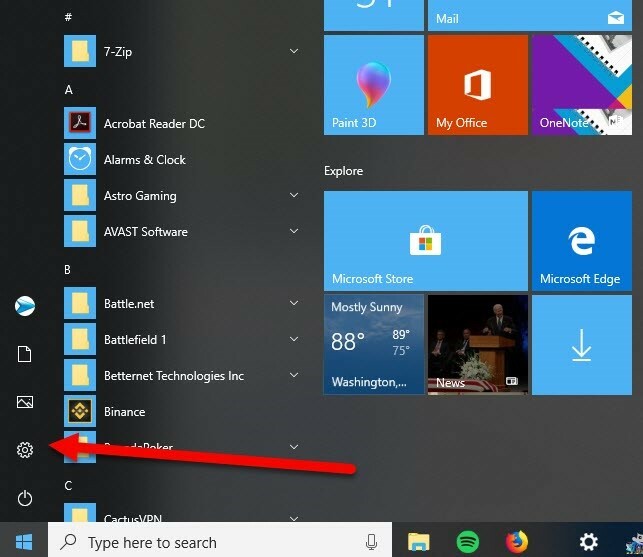
Tagad noklikšķiniet uz “Displejs”, un jūs atradīsit slēdzi tieši zem opcijas Night Light, kas skan “HDR un WGC”.
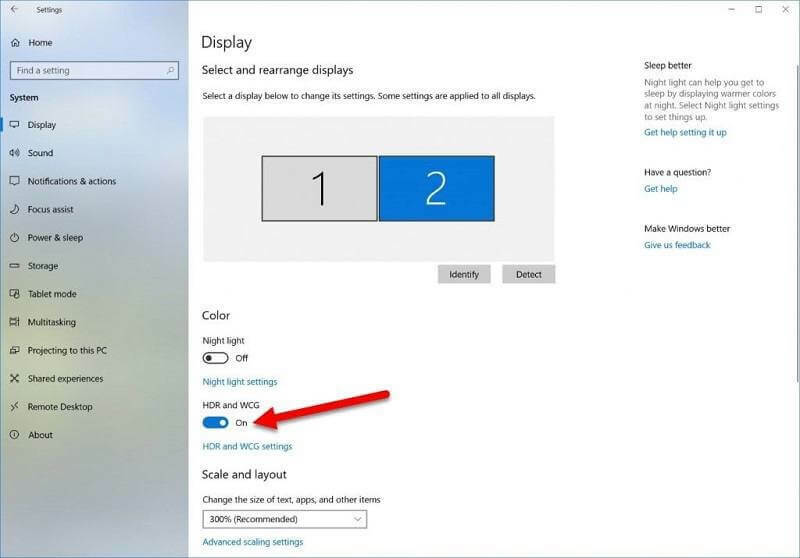
Tagad varat ieslēgt HDR ekrāna displejā. Ņemiet vērā, ka šīs darbības dēļ jebkurš saturs, kas nav HDR, krāsu spektrā tiks parādīts kā izbalējis vai izskalots.
Tas ir tāpēc, ka sistēma Windows automātiski atiestatīs visu jūsu datora krāsu profilu, lai atpazītu HDR saturu un to nozīmē, ka jebkurš cits saturs, kas nav konfigurēts HDR, piemēram, tīmekļa pārlūkprogramma, e-pasti un pārējais, tiks parādīts pelēcīgā vai tumšākā krāsā nekā normāli.
- SAISTĪTI: 5 labākā displeja krāsu kalibrēšanas programmatūra Windows datoriem
Lai atgrieztos normālā stāvoklī, varat atgriezties un noklikšķināt uz saites HDR un WCG iestatījumu opcijai zem slēdža, tāpat kā parādīts iepriekš.

Varat izmantot SDR satura slīdni, lai iestatītu krāsu paleti un spilgtumu saturam, kas nav HDR.
Tas varētu nedaudz palīdzēt, bet patiesībā var būt grūti panākt, lai saturs, kas nav HDR, tiktu parādīts pareizi jūsu Windows ekrānā pēc tam, kad ir jāiespējo HDR.
Tomēr, lai to neatgriezeniski atrisinātu, ieslēdziet HDR slēdzi tikai tad, ja vēlaties veikt kaut ko, kas attiecas uz HDR saturu vai spēlējiet spēli ar HDR krāsu gammu un, kad esat pabeidzis un vēlaties pārlūkot, izslēdziet slēdzi, lai uzlabotu pieredze.
Mēs ceram, ka tas jums ļoti palīdzēs.
SAISTĪTIE CEĻVEDIS, LAI IZSKATĪTIES:
- Labākie datoru monitori 2019. gadam, kas patiešām ir naudas vērti
- 5 bezmaksas spēļu spilgtuma programmatūra pareizam krāsu līdzsvaram